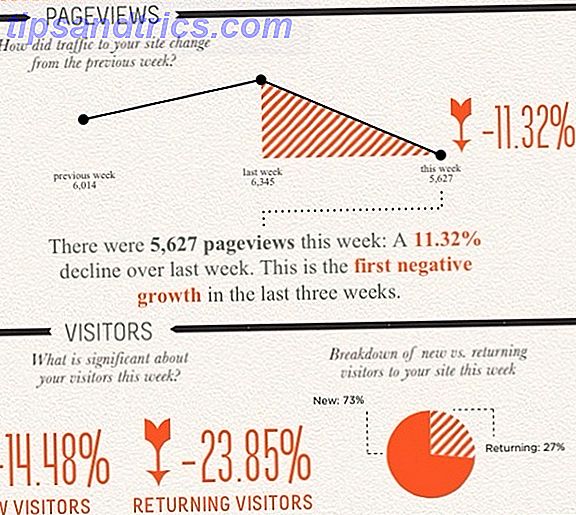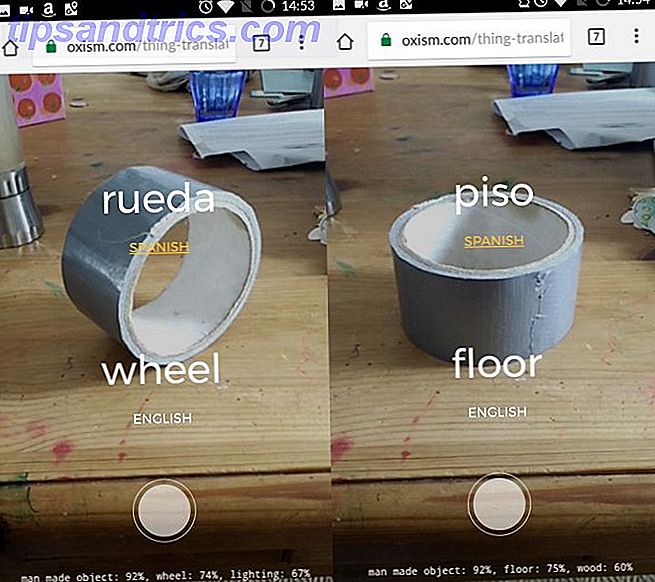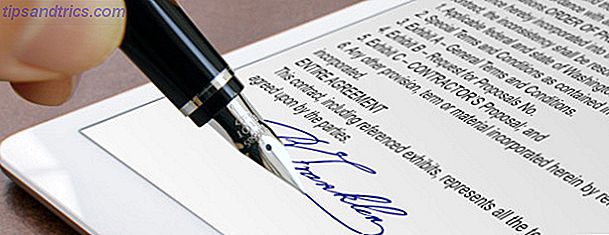Όταν ανοίγετε τα περισσότερα προγράμματα στα Windows, δεν εκτελούνται ως διαχειριστές ακόμη και αν είστε συνδεδεμένοι σε ένα λογαριασμό διαχειριστή. Γνωστά ως δικαιώματα ελέγχου λογαριασμού χρήστη και ελέγχου διαχειριστή λογαριασμού χρήστη (User Account Control) και δικαιώματα διαχειριστή στα Windows 10 Έλεγχος λογαριασμού χρήστη και δικαιώματα διαχειριστή στα Windows 10 Είτε χρησιμοποιείτε έναν λογαριασμό διαχειριστή είτε έναν τυπικό λογαριασμό Windows, αυτό που έχει σημασία είναι το επίπεδο ασφαλείας του λογαριασμού χρήστη. Εδώ είναι τι πρέπει να ξέρετε. Διαβάστε περισσότερα, προστατεύει τον υπολογιστή σας από τη χορήγηση περιττών προνομίων και ενδεχομένως θέτει σε κίνδυνο την ασφάλειά του.
Ωστόσο, πολλές φορές χρειάζεται να εκτελέσετε ένα πρόγραμμα ως διαχειριστής για να κάνετε αλλαγές ή να αντιμετωπίσετε προβλήματα. Ακολουθεί μια λίστα γρήγορων αναφορών για μερικούς τρόπους.
Η τυπική μέθοδος: κάντε δεξί κλικ και εκτελέστε

Αν θέλετε να ξεκινήσετε ένα πρόγραμμα από την επιφάνεια εργασίας σας, το μενού Έναρξη ή το File Explorer, με δεξί κλικ πάνω του θα εμφανιστεί μια επιλογή Run as administrator . Μόλις κάνετε κλικ σε αυτό, θα δείτε την προτροπή του UAC για να εκτελέσετε το πρόγραμμα με δικαιώματα διαχειριστή.
Αυτό είναι αξιόπιστο, αλλά χρειάζεται λίγα επιπλέον κλικ.
Η μέθοδος γρήγορου πληκτρολογίου: Ctrl + Shift + Enter
Όπως με πολλές λειτουργίες, μπορείτε να χρησιμοποιήσετε συντομεύσεις πληκτρολογίου Συντομεύσεις πληκτρολογίου Windows 101: Ο τελικός οδηγός Συντομεύσεις πληκτρολογίου Windows 101: Ο τελευταίος οδηγός Συντομεύσεις πληκτρολογίου μπορεί να σας εξοικονομήσει ώρες. Μάθετε τις καθολικές συντομεύσεις πληκτρολογίου των Windows, τεχνάσματα πληκτρολογίου για συγκεκριμένα προγράμματα και μερικές άλλες συμβουλές για να επιταχύνετε την εργασία σας. Διαβάστε περισσότερα για να ξεκινήσετε τα προγράμματα ως διαχειριστής πιο γρήγορα. Για να το κάνετε αυτό χρησιμοποιώντας μόνο το πληκτρολόγιο, πατήστε το πλήκτρο Windows για να ανοίξετε τη γραμμή αναζήτησης, τότε μπορείτε να ξεκινήσετε αμέσως την πληκτρολόγηση του ονόματος του προγράμματος που θέλετε να ανοίξετε.
Μόλις επισημανθεί, κρατήστε πατημένο το πλήκτρο Ctrl + Shift και πατήστε Enter . Αυτό θα ξεκινήσει την ερώτηση UAC και μπορείτε να πατήσετε το αριστερό πλήκτρο βέλους που ακολουθεί το Enter για να το δεχτείτε χωρίς να αγγίξετε το ποντίκι.
Μπορείτε επίσης να κρατήσετε το Ctrl + Shift όταν κάνετε κλικ σε ένα εικονίδιο προγράμματος για να το εκτελέσετε ως διαχειριστής.
Η μέθοδος Geeky: Διαχείριση εργασιών

Για κάτι διαφορετικό, μπορείτε να ξεκινήσετε προγράμματα ως διαχειριστής μέσω του Task Manager. Χρησιμοποιήστε τη συντόμευση Ctrl + Shift + Esc για να την ανοίξετε και να την αναπτύξετε με Περισσότερες λεπτομέρειες αν χρειαστεί.
Κάντε κλικ στην επιλογή Αρχείο> Εκτέλεση νέας εργασίας και πληκτρολογήστε το όνομα του εκτελέσιμου αρχείου που θέλετε να εκτελέσετε. Χρησιμοποιήστε το κουμπί Αναζήτηση για να το εντοπίσετε στον υπολογιστή σας, αν χρειαστεί. Βεβαιωθείτε ότι έχετε επιλέξει Δημιουργία αυτής της εργασίας με δικαιώματα διαχειριστή και κάντε κλικ στο OK για να την εκτελέσετε.
Να θυμάστε ότι αν δεν έχετε δικαιώματα διαχειριστή Πώς να αποκτήσετε δικαιώματα διαχειριστή στα Windows Πώς να αποκτήσετε δικαιώματα διαχειριστή στα Windows Πρέπει να λάβετε δικαιώματα διαχειριστή στον υπολογιστή σας; Σας παρουσιάζουμε τι περιορίζει τα δικαιώματα διαχειριστή σας και πώς μπορείτε να ανακτήσετε τον έλεγχο στα Windows. Διαβάστε περισσότερα, δεν θα μπορείτε να ανοίξετε οτιδήποτε ως διαχειριστής.